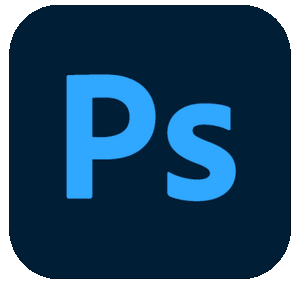Это цитата сообщения Lusha777 Оригинальное сообщение
Учимся делать "моргающие глазки" в фотошопе.
|
Совмещение двух анимаций. Урок от Виктории
Это цитата сообщения t_calypso Оригинальное сообщение
Как соединить анимацию с разным временем.
Вот будем разбираться на примере этой открытки.
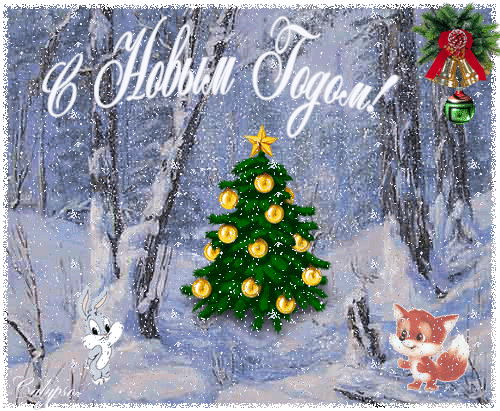
Это цитата сообщения Галина_Бухарина Оригинальное сообщение
УРОК 13 - ДОБРОЕ УТРО!
 [показать]
[показать]УРОК 13 - ДОБРОЕ УТРО!
ДОБРОГО ВРЕМЕНИ СУТОК!!!
Предлагаю сделать очень лёгкий коллаж,
фильтры используемые в работе, не нужно
скачивать, потому что мы обойдёмся встроенными.
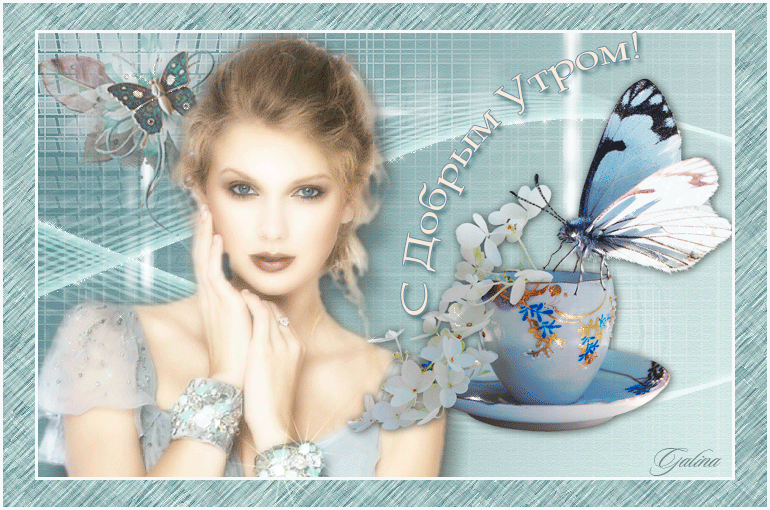
Читать далее
Серия сообщений "Мои уроки":Мои уроки
Часть 1 - Мой первый урок по колажу)
Часть 2 - Урок2 - Радужное настроение.
...
Часть 11 - Урок 11 - У причала
Часть 12 - Урок 12 - Superstar
Часть 13 - УРОК 13 - ДОБРОЕ УТРО!
Часть 14 - Урок 14 - Полнолуние.
Часть 15 - УРОК 15 - НЕ ОТРЕКАЮТСЯ ЛЮБЯ
...
Часть 44 - Коллаж - Грустный вечер + материал
Часть 45 - Урок 28 для фотошопа - Миражи
Часть 46 - Урок 29 - Алые паруса. Для фотошопа.
Это цитата сообщения Лариса_Гурьянова Оригинальное сообщение
Анимация вращения - урок ФШ для начинающих
 [показать]
[показать]ПАМЯТКА НАЧИНАЮЩИМ ФОТОШОПЕРАМ
Обещанный урок вращения. Научимся делать вот такой эффект.

Это цитата сообщения Лариса_Гурьянова Оригинальное сообщение
Делаем коллаж Mariuccia в ФШ
 [показать]
[показать] ДЕЛАЕМ КОЛЛАЖ
Делаем коллаж Mariuccia в ФШ
В этом коллаже мне понравился фон, интересно было сделать его в ФШ.

Фильтры, необходимые для работы:
Unlimited 2
VM Instant Art
Mehdi
Mura's Meister
Textureurz
И, конечно, вам понравится эффект с декором фильтром Mura's Meister.
Декор я сделала сама, его можно затонировать под свой цвет коллажа (Ctrl + U)












Сегодня мы с вами будем учиться делать вот такой коллаж в фотошоп :

Результат урока :

В полном размере работы можно посмотреть, кликнув по картинке.
Перевод урока для корелл можно посмотреть ЗДЕСЬ
Данный урок является адаптацией урока для корелл.
Все совпадения считать чисто случайными.
Подготовка к работе.
Материал для работы возьмите ЗДЕСЬ
Фильтры.
Unlimited 2.0 > Paper textures > Canvas fine
Unlimited 2.0 > Paper textures > Hemp Paper 2
Unlimited 2.0 > VM Instant Art > Tripolis
Graphics Plus > Page Curl
Mura's Meister > Perspective Tiling
Это цитата сообщения Лариса_Гурьянова Оригинальное сообщение
Делаем в ФШ коллаж Fleurdemai
 [показать]
[показать] ДЕЛАЕМ КОЛЛАЖ В ФШ
УРОК



Фильтры, которые будем использовать:
Factory Gallery B
Flaming Pear_Flexify 2
Krusty's FX vol I 1.0
Graphic Plus
Для работы нам понадобятся маски (кликабельно до натурального размера)














Это цитата сообщения Лариса_Гурьянова Оригинальное сообщение
Делаем в ФШ коллаж BIG DREAMS
 [показать]
[показать] ДЕЛАЕМ КОЛЛАЖ В ФШ
Простой в исполнении, но эффектный коллаж в Корел, попробуем сделать в ФШ.
УРОК

Нам понадобятся фильтры:
DSB Flux - Bright Noise
Xero - Improver
Graphics Plus - Cross Shadow
L&K Zitah
И маска с декором (кликабельны до натурального размера)















Это цитата сообщения Лариса_Гурьянова Оригинальное сообщение
Делаем в ФШ коллаж JUGGLER
 [показать]
[показать] ДЕЛАЕМ КОЛЛАЖ В ФШ
Очень простой в исполнении УРОК . Но дающий простор фантазии...))


Фильтры, которые будут необходимы для выполнения урока:
Mura's Meister
L&K's
Xero
И материал (кликабельно до натурального размера)















Это цитата сообщения Mirosslava Оригинальное сообщение
Анимация волос: урок из инета
Для анимации движения волос можно воспользоваться специальными программами. Например, есть хорошая программа FantaMorph. Но и в фотошоп имеется фильтр, с помощью которого возможно создать анимацию волос. Анимация волос в фотошоп делается не очень сложно, всего несколько манипуляций фильтром "пластика" и получится вот такая анимация движения волос.
Открыть подходящее фото.
1-Файл-открыть.
2-В окне слоев разблокировать слой (два раза кликнуть по слову "фон" левой кнопкой мыши).
3-В окне слоев правой кнопкой мышки кликнуть по слою и выбрать, в появившемся окне, "создать дубликат слоя". О работе со слоями читайте в статье, что такое слои в фотошопе.
Так сделать еще две копии.
4-Активировать второй слой.
5- Фильтр-пластика. В окне фильтра выбрать инструмент "смещение пикселов".
Настроить параметры кисти, примерно так:
(Меняя параметры "размер кисти, плотность и нажим", можно делать небольшое движение , как от легкого ветерка, до сильного).
6-Провести по волосам, где будет движение, зажав левую кнопку мыши. С правой стороны делайте движение сверху вниз, а с левой лучше проводить мышкой снизу
Это цитата сообщения Mirosslava Оригинальное сообщение
Как использовать маски в фотошопе: урок из инета
Маски для фотошоп - это интересный декоративный элемент. С помощью масок можно создавать необычные коллажи, делать оригинальные фотографии и открытки. Как использовать маски в фотошоп для фотографии и коллажей? Вот один из способов использования маски .
Создадим новый документ, размером 700 на 500. Вы можете взять свои размеры.
1- Файл-создать.
Зальем созданный документ каким-либо цветом. Цвет подбирается такой, чтобы он гармонировал, с Вашей картинкой для коллажа или фотографией.
2-Редактирование-выполнить заливку. В появившемся окне палитры цветов выбрать цвет 61100c
3- Слой-новый -слой.
4- Редактирование-выполнить заливку. выбираем другой цвет d19e9b
Теперь выберем декоративную маску. Вот пример маски для фотошопа.
5-Файл-открыть.
Чтобы переместить маску на будущий коллаж, нужно, в окне слоев, слой "фон" преобразовать в простой слой. Для этого кликнуть два раза левой кнопкой мышки по слою "фон" (в окне слоев)
и, в появившемся окне , нажать ok.
Это цитата сообщения Mirosslava Оригинальное сообщение
Анимация блестками в фотошоп: урок из инета
Анимация блестками в Фотошоп
В современном мире, где большинство людей проводят больше времени в сети, чем в реальной жизни, пожалуй, трудно найти человека, не зарегистрированного хотя бы на одном форуме или социальной сети. И перед каждым таким пользователем наверняка стоял вопрос о создании своего оригинального аватара. В этом уроке я предлагаю рассмотреть создание аватара, анимированного блёстками. Итак, открываем понравившуюся картинку File => Open, или Ctrl+O:
Поверх основного фона, создадим новый слой (Shift+Ctrl+N). Этот слой нам понадобится для манипуляций со стилями слоя, поэтому зальём его любым цветом и сразу поставим заливку слоя равной 0:
Далее заходим в Стили слоя (Layer Style) и выбираем значение «Bevel and Emboss» (Скос и Тиснение) со следующими настройками:
Это цитата сообщения NATALI-NG Оригинальное сообщение
Урок от NATALI:Анимация плагином Alien Skin\Textures\Animal Fur
плагин на скачку http://turbobit.net/qcsyoiovask5.html

Читать далее
Это цитата сообщения SaulyDesign Оригинальное сообщение
Полезности для фотошоп и корел
ДЕКОР https://disk.yandex.ru/a/t9LVuNuf3WLEtG
ТЕКСТ https://disk.yandex.ru/a/R9PA8VFX3WaRRP
МАСКИ https://www.liveinternet.ru/users/vi-natalka/post390347291/#
ФИЛЬТРЫ http://pspgroep.seniorennet.be/filterpagina.htm
ФИЛЬТРЫ https://www.maidiregrafica.eu/paginafiltri/filtri.html
ФИЛЬТРЫ http://www.ilmiouniverso.net/filtri/Pagina_Filtri.html
ФИЛЬТРЫ https://ps-cs.ucoz.ru/load/photoshop/plagin/filtry_plaginy_filters_plugins/3-1-0-3528
ФИЛЬТРЫ https://ps-cs.ucoz.ru/load/photoshop/plagin/filtry..._ot_n_do_z/3-1-0-3529#comments
МАСКИ-БОРДЮРЫ https://disk.yandex.ru/a/DDuvQVNe3WL6Yn
Unlimited 2.0 https://www.liveinternet.ru/users/rottam/rubric/5751623/
ФИЛЬТРЫ http://www.creationsylvie.net/psp/filtres_psp.html
Это цитата сообщения Arnusha Оригинальное сообщение
Урок-как добавить анимацию на вашу картинку.
|
Это цитата сообщения Лариса_Гурьянова Оригинальное сообщение
Делаем загогулину в Фотошопе

ПАМЯТКА НАЧИНАЮЩИМ ФОТОШОППЕРАМ
Очень я люблю всякие загогулины, сегодня будем делать такую в ФШ.
Урок для Корел

Для этого нам нужны следующие фильтры:
Eye Candy Impact 5 - Extrude
Flaming Pear - Flexify 2
AAA Frames - Foto Frame
Все эти фильтры устанавливаются в ФШ одинаково. Вот ТАК
И еще понадобится маска
(кликабельно до натурального размера)

Теперь откроем ФШ и создадим новый файл - Файл - создать










Применим к слою фильтр Alien Skin Eye Candy Impact 5 - Extrude


Теперь применим фильтр - Flaming Pear - Flexify 2